윈도우 10 Caps Lock 키를 한/영 키로 변경하기 (맥 처럼)
안녕하세요. YeopBox의 상큼한놈 입니다.
최근 m1 출시 이후 맥 OS를 새로 이용하는 분들이 많습니다. 그만큼 윈도우와 맥을 함께 이용하는 경우도 많아지고 있는데요.
맥과 윈도우를 함께 사용하면서 불편한 점 중 하나가 한/영 전환 방법의 차이입니다.
기존에는 맥과 윈도우 모두 shift+space를 이용하여 한/영 전환을 해왔으나, 맥에서 한/영 전환 방법이 Caps Lock키로 변경된 이후 해당 방법으로 정착하여 이용하고 있습니다.
윈도우에서 한/영 전환키를 Caps Lock으로 변경하는 방법을 확인해 보았으나, 레지스트리 등의 변경 방법을 통한 변경 방법은 없더라구요.
대안으로 Microsoft에서 제공하는 PowerToys 프로그램을 통한 키 매핑 변경 기능을 통하여 한/영키를 Caps Lock키로 변경 가능하였습니다.
Microsoft PowerToys 프로그램 다운로드
아래 사이트를 통하여 PowerToy를 다운로드 받으실 수 있습니다.
Microsoft PowerToys 다운로드 페이지
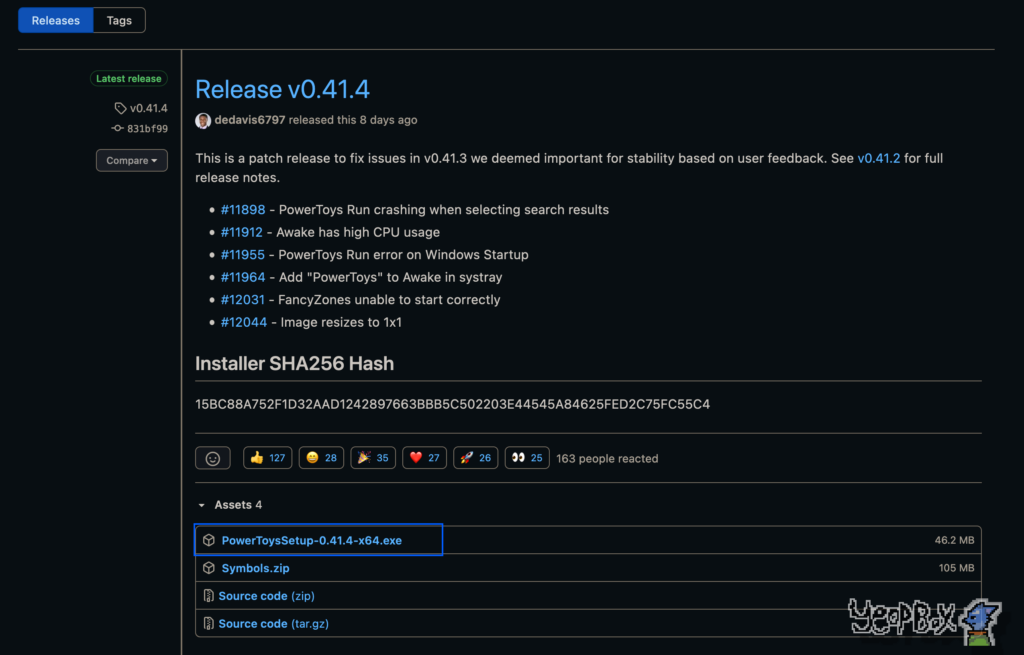
PowerToysSetup 파일을 다운로드 받은 후 설치를 진행해 주시면 됩니다.
PowerToys를 이용하여 CapsLock키를 한/영 키로 설정하기
설치된 PowerToys를 실행한 후 창 좌측 키보드 아이콘을 클릭하여 Keyboard Manager 탭으로 이동 후 ‘키 다시 매핑’ 버튼을 클릭합니다.
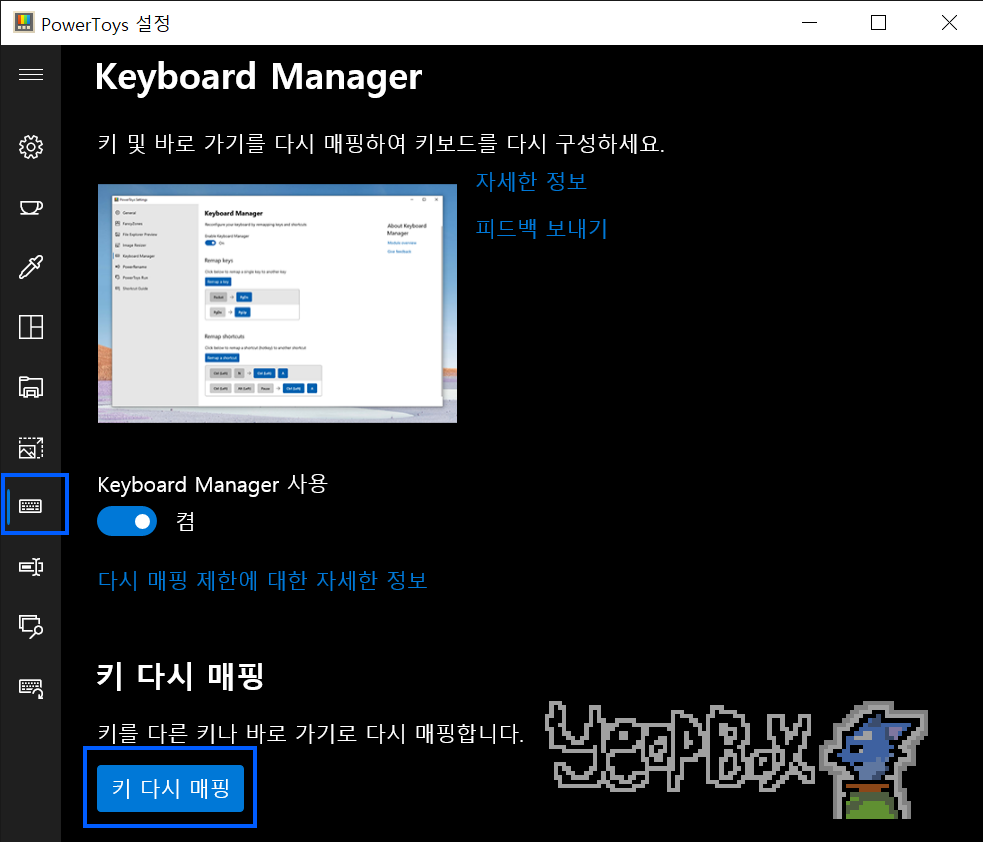
Remap Keys 팝업 창이 나타나면 아래와 같이 Key를 ‘Caps Lock’으로 Mapped To를 ‘IME Hangul’로 설정 해 줍니다.
이후 반대로 Key를 ‘IME Hangul’으로 Mapped To를 ‘Caps Lock’로 설정해 줍니다. (한/영 전환 키를 CapsLock키로 변경합니다.)
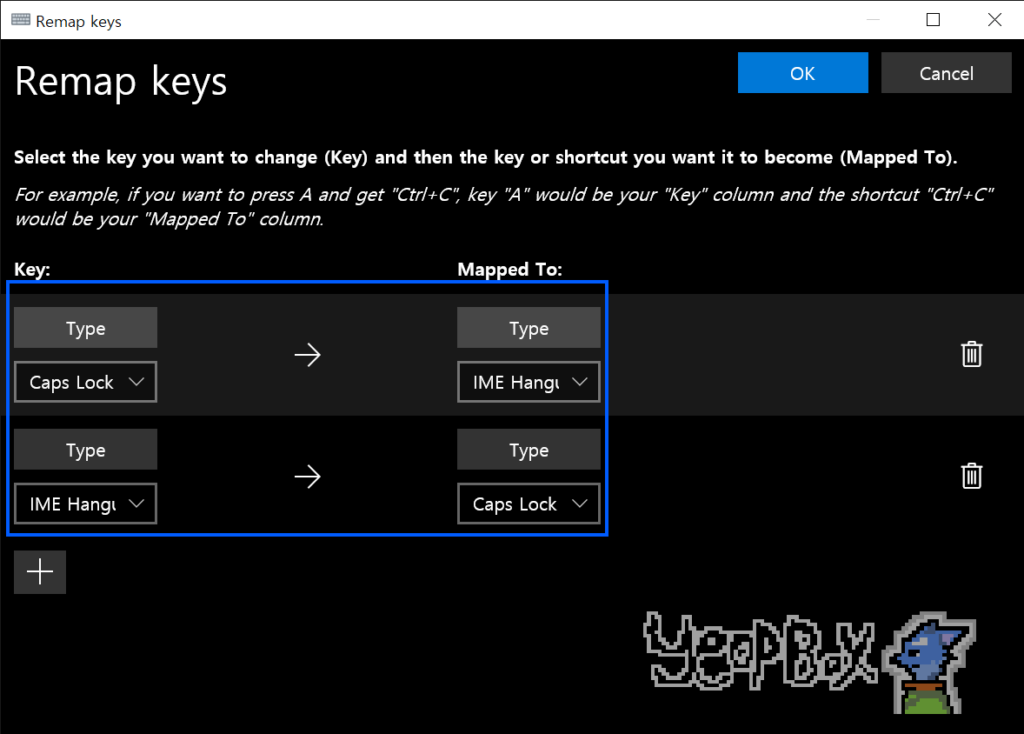
창 좌측 톱니바퀴 모양 아이콘을 클릭하여 일반 탭으로 이동 후, 항상 관리자 권한으로 실행 설정을 ‘켬’으로 변경해 줍니다.
PowerToys를 관리자 권한으로 기동해야 일부 관리자 모드를 이용하는 프로그램에서의 한/영 전환을 원활하게 이용하실 수 있습니다.
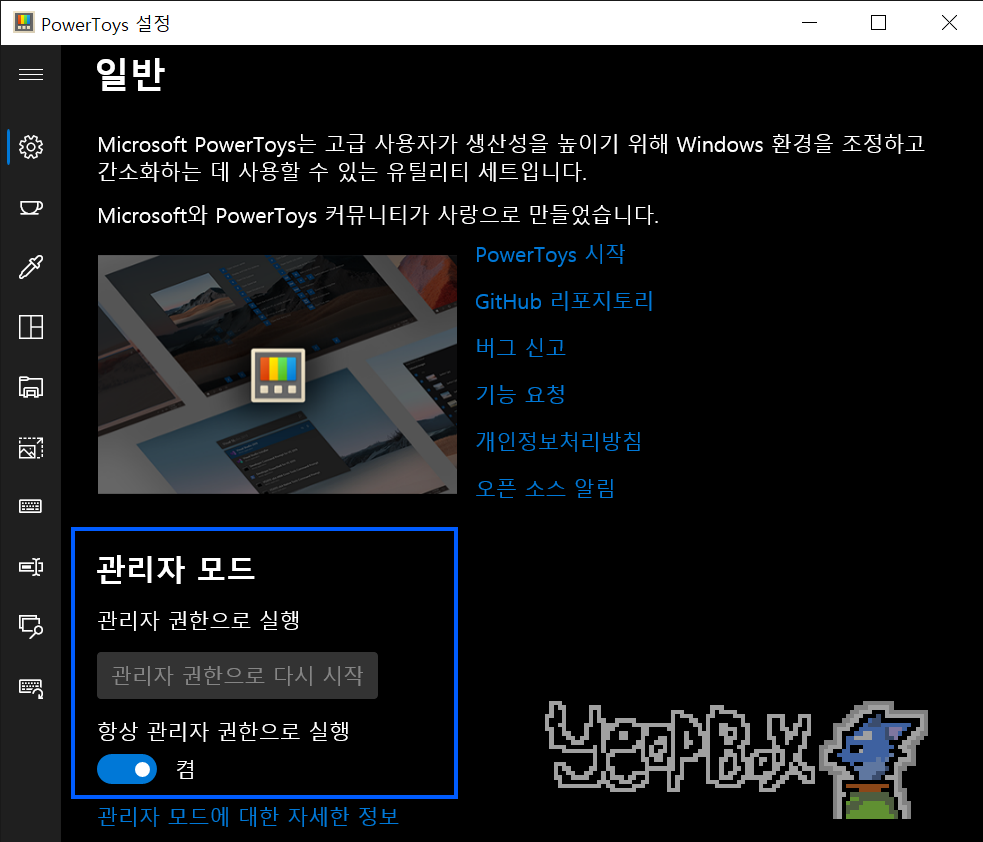
PowerToys를 이용하여 위와 같이 설정한 경우 원격으로 접속시에도 CapsLock키를 통한 한/영 전환이 가능하여 편하게 이용할 수 있었습니다.
감사합니다.
저는 auto hot key 라는 프로그램을 사용해서 해결했는데, 또 다른 방법이 있었군요.
잘 보고 갑니다.
사이트에 방문해주시고 댓글을 남겨주셔서 감사합니다!
저도 처음에는 auto hot key를 사용하다, 일부 관리자 권한(호환성 모드 이용시)에서 동작하지 않아 다른 방법을 찾다 이 방법을 알게 되었네요.. 사실 맥과 동일하게 caps lock 누르는 시간에 따라 다르게 지정하는건 auto hot key가 편리하더라구요.
좋은 하루 되세요.!
안녕하세요 캡스락으로 한영키를 바꾸는 것은 했지만 소/대문자 변경을 못하네요 이것에 대해 해결방법을 알 수 있을까요?
안녕하세요. 사이트에 방문해주시고 댓글 남겨주셔서 감사합니다.
본 포스트 대로 설정이 되어 있다면,
대소문자 구분은 기존 한영키(혹은 오른쪽 ALT키)로 이용해 주시면 됩니다.